Translation
direo theme is translation ready.
- Step 1 - From the admin sidebar, click on Plugins -> Add New -> Install and active Loco Translate plugin.
- Step 2 - Once this plugin has been activated, you will see Loco Translate on the sidebar, click on it.
- Step 3 - Translate direo: Click on Themes -> Search for “Direo” -> New languages > Choose a language: Select your Language -> Choose Location: We recommend using other: - languages/loco/themes/direo-de_DE.po
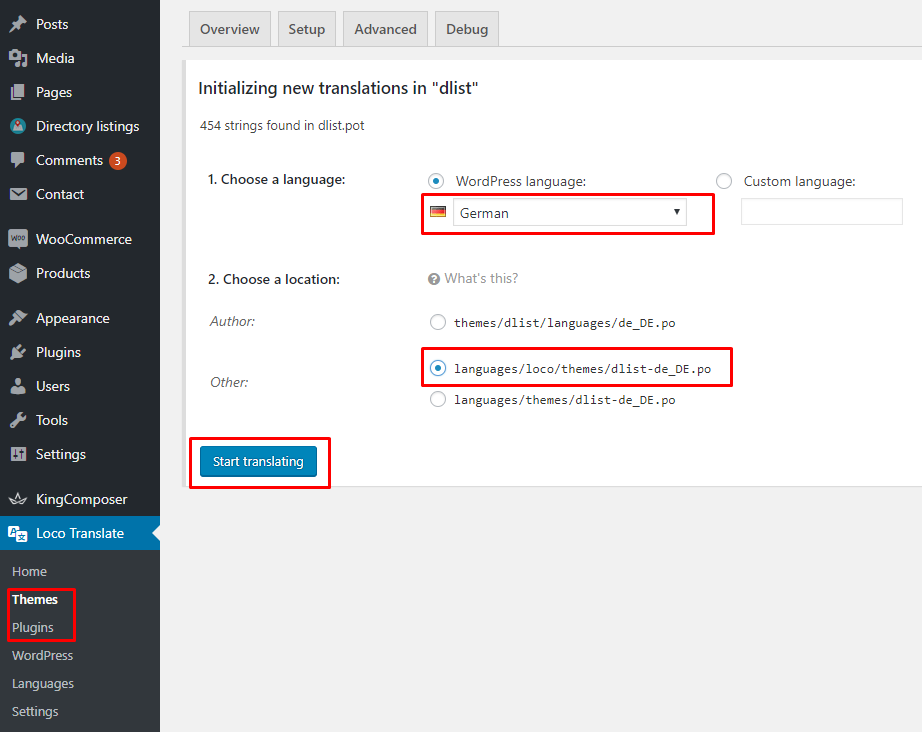
- Step 4 - Translate direo to your Language
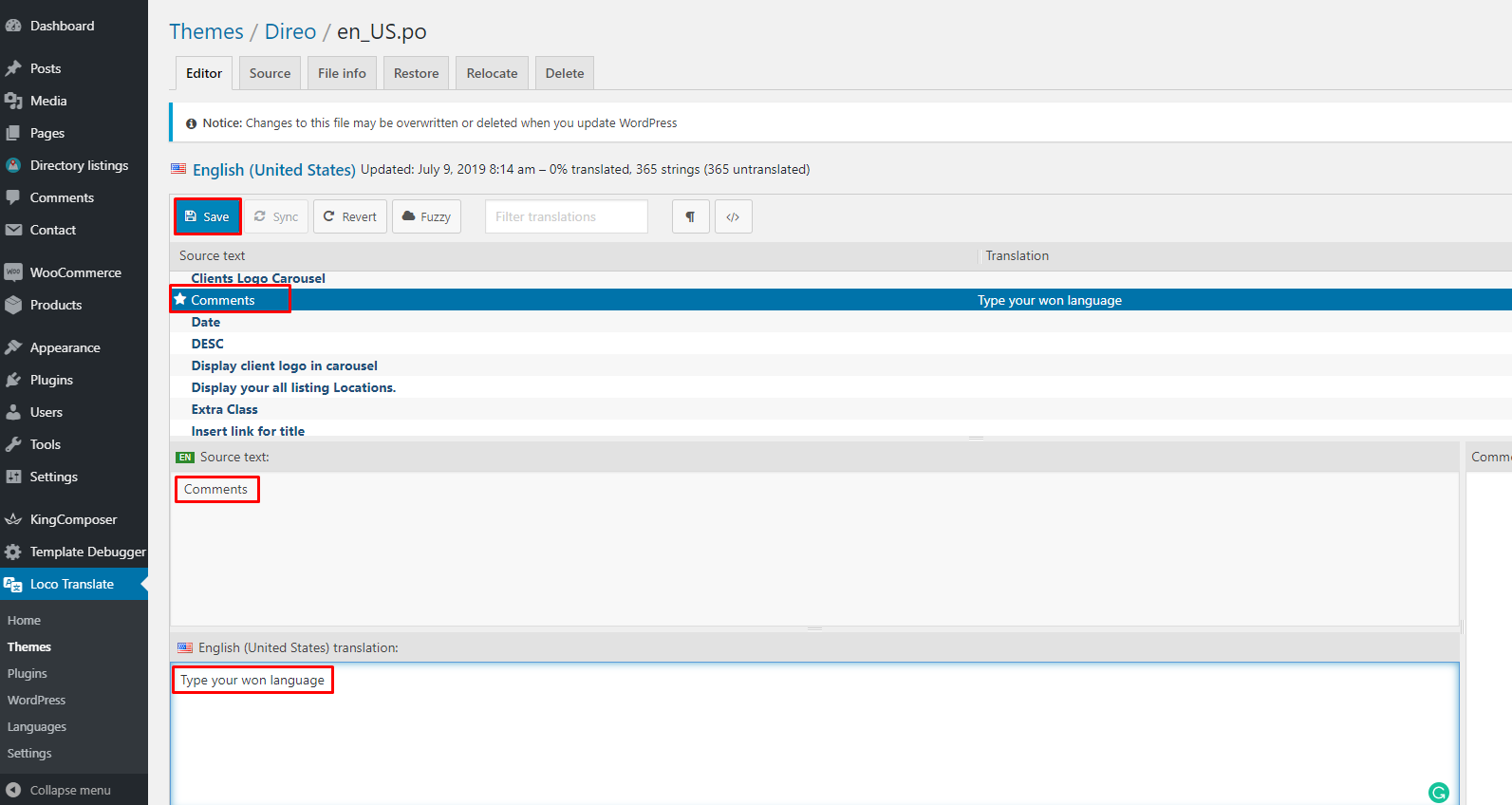
- Step 5 - Do the same with Dire Core , Direo Extension and Directorist plugins: Click on Loco -> Plugins -> Search for “Direo Core/Direo Extension/Directorist” keywords
[Note: Make sure your Dashboard language and Chosen language are the same]
Last Updated: April 14th, 2021
